Dieses Dokument beschreibt die Änderungen, die vorgenommen wurden, um alle Daten und Funktionen aus dem Schulungsportal zu integrieren und in 3T zu überführen, um 3T Training zu erstellen.
Sie sollten diesen Abschnitt lesen, wenn Ihre Organisation bereits 3T Traceability verwendet und in der Vergangenheit das Schulungsportal genutzt hat.
Wenn Sie bereits 3T Traceability verwenden, werden Sie automatisch am 24. Juli 2024 für die Nutzung von 3T Training eingeschrieben. Sie werden einige subtile Änderungen bemerken, wenn Sie sich das nächste Mal als Admin anmelden.
Zu den wichtigsten Änderungen gehören die neuen Elemente auf Ihrem Dashboard, das nun die Anzahl der verifizierten und nicht verifizierten Benutzer in Ihrer Organisation, eine Liste der Benutzer, die verifiziert werden müssen, und die kürzlich von Ihrem Personal abgeschlossenen Schulungen enthält.
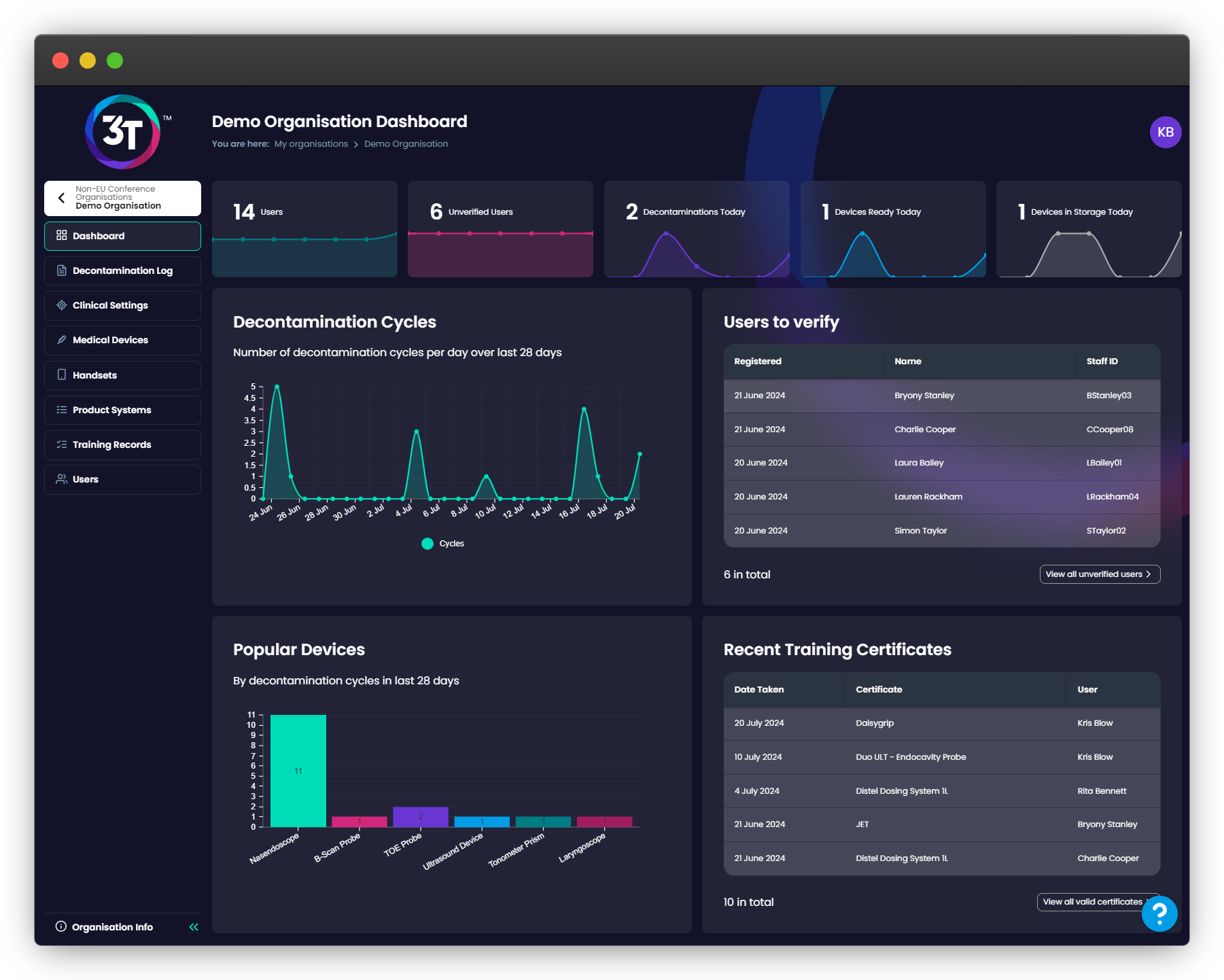
Das Menü auf der linken Seite hat eine neue Ergänzung im Tab „Schulungsaufzeichnungen“. Hier können Sie alle von Ihrem Personal abgeschlossenen Schulungen einsehen.
Sie sehen hier nur die zuletzt abgeschlossene Schulungsaufzeichnung pro Schulungstyp und pro Person. Mit anderen Worten, Sie werden nicht sechs abgelaufene Aufzeichnungen und eine gültige Aufzeichnung für Trio über sieben Jahre für dieselbe Person sehen – Sie sehen nur, ob die neueste Aufzeichnung gültig, ablaufend oder abgelaufen ist.
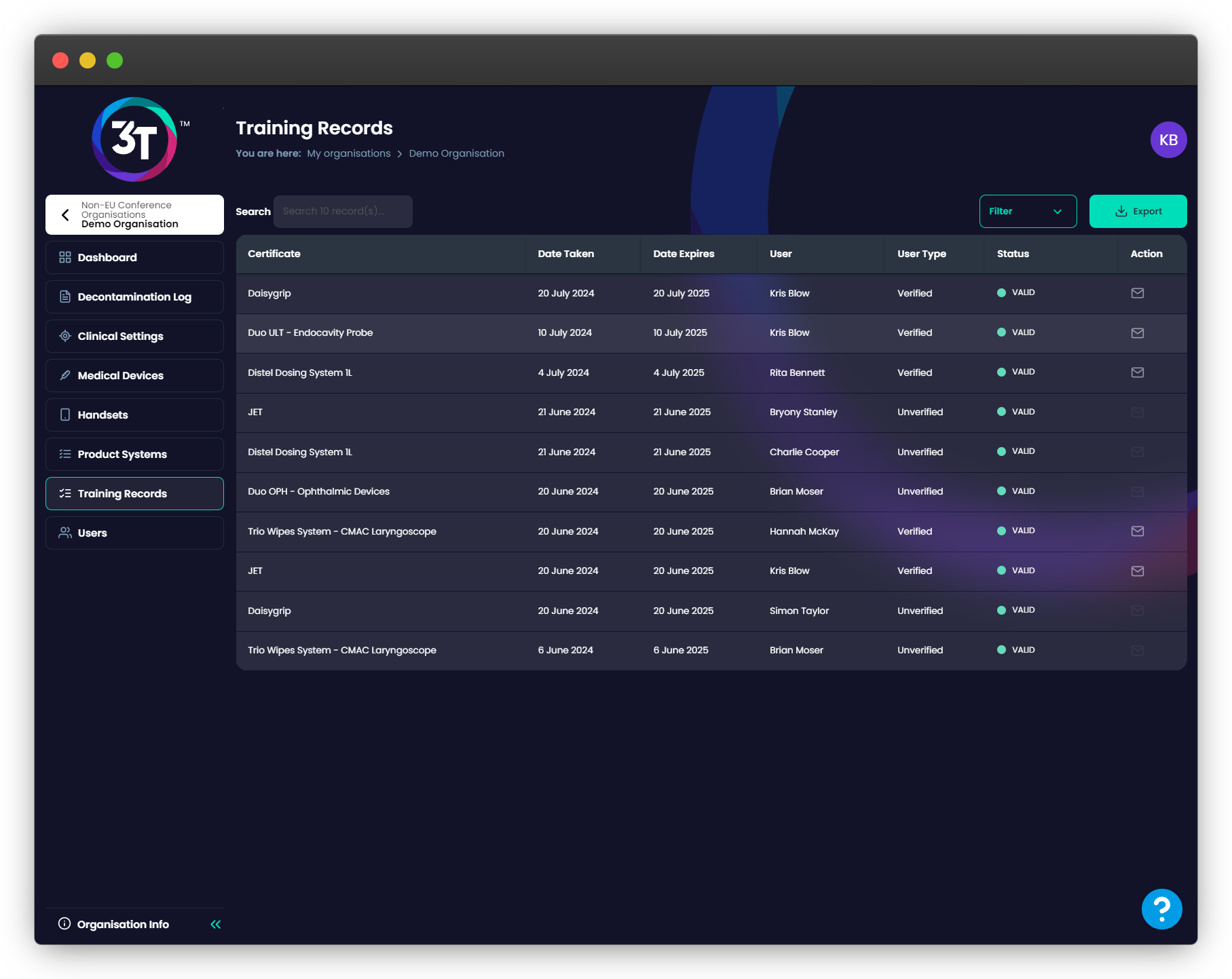
Der Tab „Benutzer“ hat ebenfalls eine neue Ergänzung, wobei der Button „Zu verifizieren“ nun über der Standardbenutzertabelle erscheint. Klicken Sie auf diesen Button, um eine Liste der Benutzer anzuzeigen, die sich gegen Ihre Organisation registriert haben.
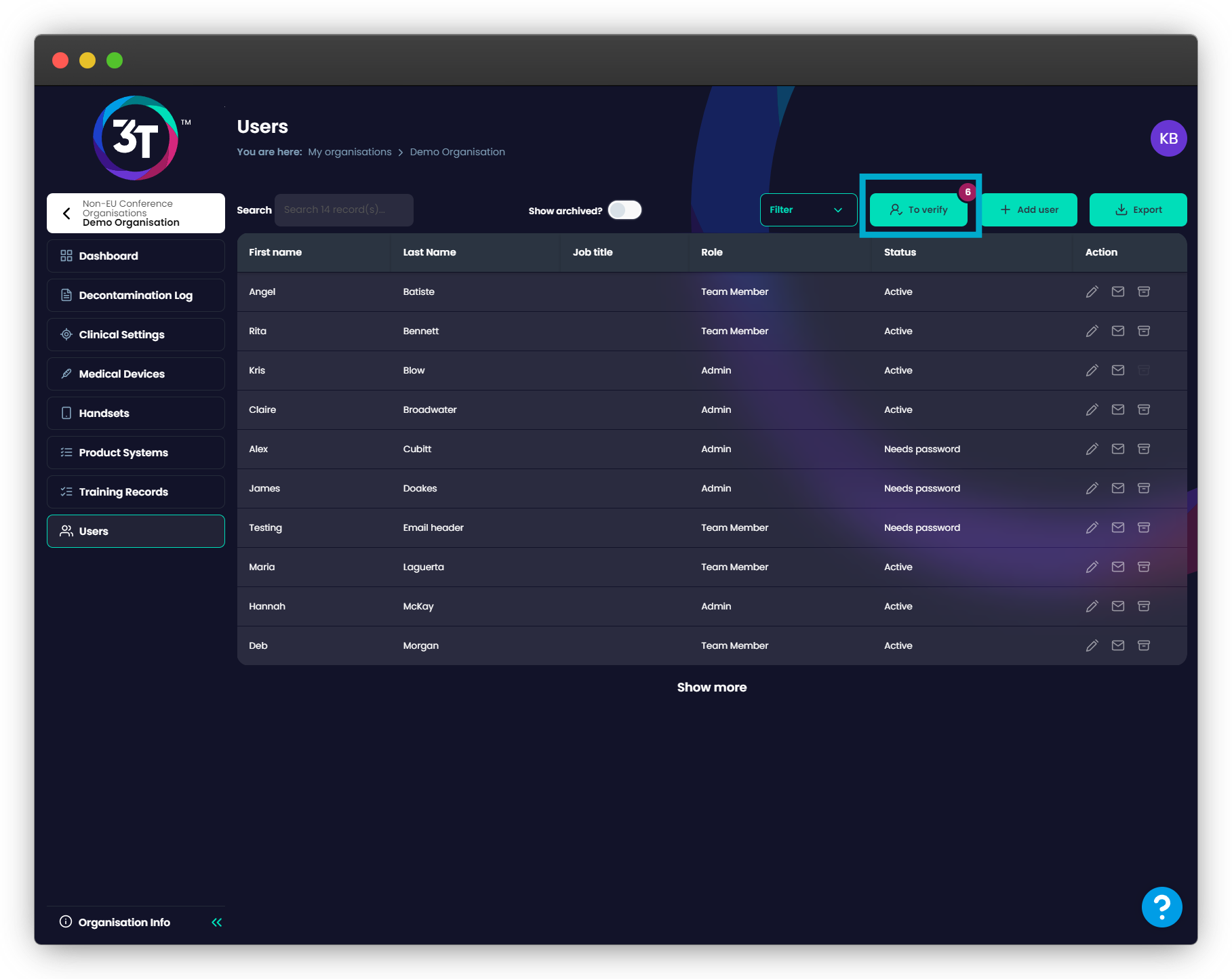
Hier können Sie sie als Teammitglied (jemand, der Zugriff auf die App für Traceability und das Portal für Training benötigt) oder als Admin (jemand, der alle Zugriffsrechte eines Teammitglieds hat, plus administrative Rechte für Ihre Organisation) verifizieren. Diese Entscheidung kann nicht rückgängig gemacht werden, stellen Sie also sicher, dass Sie Ihre Benutzer in die richtigen Rollen verifizieren.
Schließlich haben Sie die Möglichkeit, diesen Datensatz aus Ihrer Organisation zu entfernen. Bitte beachten Sie, dass dies dazu führt, dass diese Person – und alle von ihr abgeschlossenen Schulungsaufzeichnungen – dauerhaft aus 3T gelöscht werden.

In der unteren linken Ecke des Portals sehen Sie den Button „Organisationsinfo“. Wenn Sie darauf klicken, wird Ihnen der Code Ihrer Organisation zum Verknüpfen neuer mobiler Handgeräte angezeigt und Sie erhalten Zugriff auf die neue Registrierungsseite Ihrer Organisation.
Sie können den Link zur Webseite in eine E-Mail an Ihr Personal kopieren oder ihnen erlauben, den QR-Code auf dem entsprechenden mobilen Handgerät zu scannen – dies gibt ihnen Zugriff auf die Registrierungsseite.
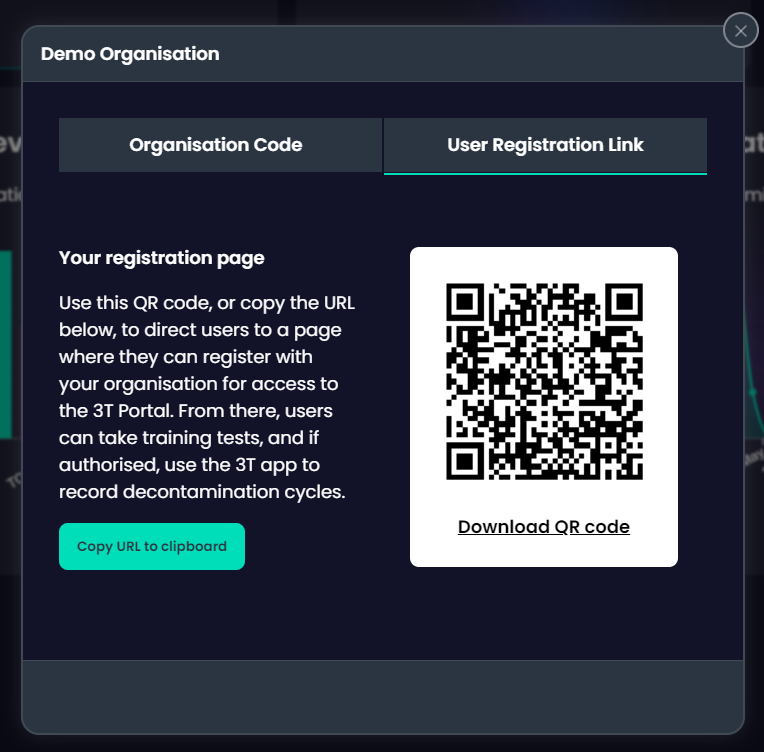
Sie müssen nicht mehr alle Ihre Teammitglieder direkt in 3T hinzufügen – Sie können sie dies für Sie tun lassen, indem sie sich auf dieser Seite registrieren. Sie müssen ihren Vor- und Nachnamen, ihre Arbeits-E-Mail-Adresse, ihre Berufsbezeichnung und ihre Abteilung angeben.
Wenn sie eine Mitarbeiter-ID haben, können sie diese hier angeben.
Sie können auch wählen, was sie als PIN in der App verwenden möchten. Jede vierstellige PIN funktioniert.
3T wird überprüfen, ob die E-Mail-Adresse, mit der sich der Benutzer registrieren möchte, bereits gegen Ihre Organisation registriert ist. Wenn dies der Fall ist, werden sie eingeladen, sich stattdessen anzumelden. Wenn nicht, werden sie registriert und erscheinen sofort im Abschnitt „Zu verifizieren“ des Portals, den wir früher in diesem Dokument behandelt haben.
Sie haben nun die Wahl, sie als Admin oder Teammitglied zu verifizieren.
Ihr Personal bleibt unverifiziert, bis Sie (oder ein anderer Admin) sie verifizieren oder löschen. Wir empfehlen, Ihre Benutzer zu verifizieren, da dies ihnen Zugriff auf das Portal gibt, um ihre eigene Schulungshistorie zu sehen, und es Ihnen ermöglicht, ihre Zertifizierungs-E-Mails bei Bedarf erneut zu senden. Nur verifizierte Benutzer können die 3T-App verwenden.
Unverifizierte Benutzer können sich nicht bei 3T anmelden, können ihre Testhistorie nicht einsehen, ihre Testzertifikate nicht herunterladen oder ihre Zertifikats-E-Mail erneut senden. Sie müssen jedes Mal die Registrierungsseite durchlaufen, um auf das Trainingsgitter zuzugreifen.
Sobald sich ein Benutzer registriert hat, wird ihm ein Gitter mit allen verfügbaren Schulungen in seinem Land angezeigt. Ihre Mitarbeiter sollten auf die Schulung klicken, die sie absolvieren möchten, das Schulungsvideo vollständig ansehen und dann den Multiple-Choice-Test durchlaufen.
Wenn sie den Test bestehen, generiert 3T ein Zertifikat für sie und sendet es an ihre Arbeits-E-Mail-Adresse.
Wenn sie den Test nicht bestehen, können sie später zurückkommen und es erneut versuchen (indem sie den Registrierungsprozess mit derselben E-Mail-Adresse durchlaufen), das Video erneut ansehen und dann den Test erneut ablegen oder einfach den Test erneut ablegen, ohne das Video erneut anzusehen.
Alle Bestehensmarken sind 100%.
Als Admin müssen Sie auch Schulungen zu Tristel-Produkten absolvieren; und als Admin können Sie nicht die Registrierungsseite durchlaufen, da Ihre Daten bereits im System sind.
Um als Admin auf 3T Training zuzugreifen, klicken Sie einfach auf Ihre Initialen in der oberen rechten Ecke und wählen Sie „Meine Produktschulung“. Hier sehen Sie dasselbe Schulungsgitter, das Ihnen wie Ihren Teammitgliedern und unverifizierten Benutzern zur Verfügung steht. Sie können auch „Mein Schulungsprotokoll“ auswählen, um Ihre eigene Schulungshistorie zu sehen.
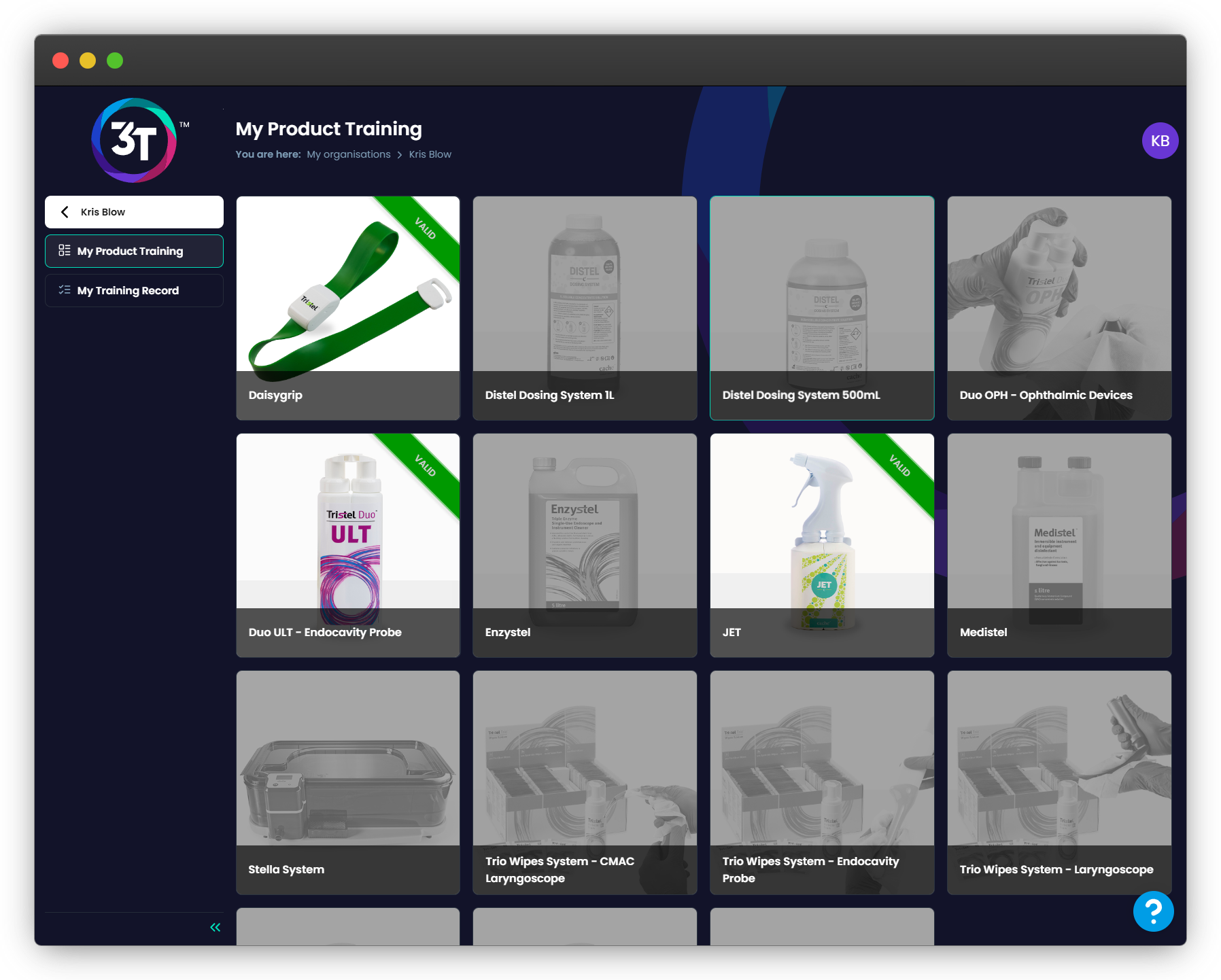
Unter „Meine Produktschulung“ wird jede Schulung, die Sie abgeschlossen haben und die noch gültig ist, hervorgehoben, mit einem Banner, das Ihnen den Schulungsstatus anzeigt.
Gültig = mehr als zwei Monate bis zum Ablauf
Läuft bald ab = weniger als zwei Monate bis zum Ablauf
Abgelaufen = bereits abgelaufen
Um zur Organisationsebene für Rückverfolgbarkeit und Schulung zurückzukehren, klicken Sie auf das 3T-Logo oder den Pfeil neben Ihrem Namen.
Ihre bestehenden Schulungsaufzeichnungen aus dem Schulungsportal werden bis Ende Juli automatisch von Tristel migriert. Wenn Sie erwarten, dass Schulungsaufzeichnungen verschoben werden, diese jedoch bis Ende Juli nicht sehen können, wenden Sie sich bitte an Ihren Vertriebsmitarbeiter.
Wenn Sie Fragen zur Datenmigration oder zur allgemeinen Nutzung von 3T Training haben, kontaktieren Sie uns bitte unter support@3t.app.
Sie sollten diesen Abschnitt lesen, wenn Ihre Organisation in der Vergangenheit das Schulungsportal genutzt hat, aber völlig neu bei 3T ist.
Wenn Ihre Organisation in der Vergangenheit das Schulungsportal genutzt hat, werden die Schulungsaufzeichnungen Ihrer Organisation bald auf 3T migriert. Sie müssen nichts tun, um diesen Prozess zu starten, aber Sie werden nicht auf das Schulungsportal zugreifen können, sobald es geschlossen wurde.
Alle auf 3T migrierten Mitarbeiter werden als unverifizierte Benutzer eingerichtet.
Tristel empfiehlt dringend, dass jede Organisation mindestens einen Admin einrichtet. Admins haben die Befugnis, Mitarbeiter zu verifizieren, die migriert wurden oder die die Registrierungsseite nutzen.
Um als Admin eingerichtet zu werden, wenden Sie sich bitte an Ihren Vertriebsmitarbeiter und teilen Sie ihm mit, dass Sie der designierte Admin für Ihre Organisation sind. Das 3T-Team wird Ihr Konto verifizieren und Sie erhalten eine Anmelde-E-Mail für 3T.
Für Anweisungen, wie Sie sich im Portal einrichten, lesen Sie bitte unseren Artikel, hier.
Sobald Sie als Admin Zugriff auf 3T Training haben, können Sie ein Dashboard mit Schulungsinformationen für Ihre Organisation sehen, einschließlich der Anzahl der verifizierten und unverifizierten Mitarbeiter, der Anzahl der aktiven und abgelaufenen Zertifikate und einer Momentaufnahme der Mitarbeiter, die verifiziert werden müssen und kürzlich Schulungen abgeschlossen haben.
Sie haben auch Zugriff auf die Registerkarte Schulungsaufzeichnungen, wo Sie alle erfolgreichen Schulungsveranstaltungen für Ihre Organisation sehen können. Hier können Sie Zertifikate an verifizierte Mitarbeiter erneut senden. Unverifizierte Benutzer können ihre Zertifikate nicht erneut zugesendet bekommen.
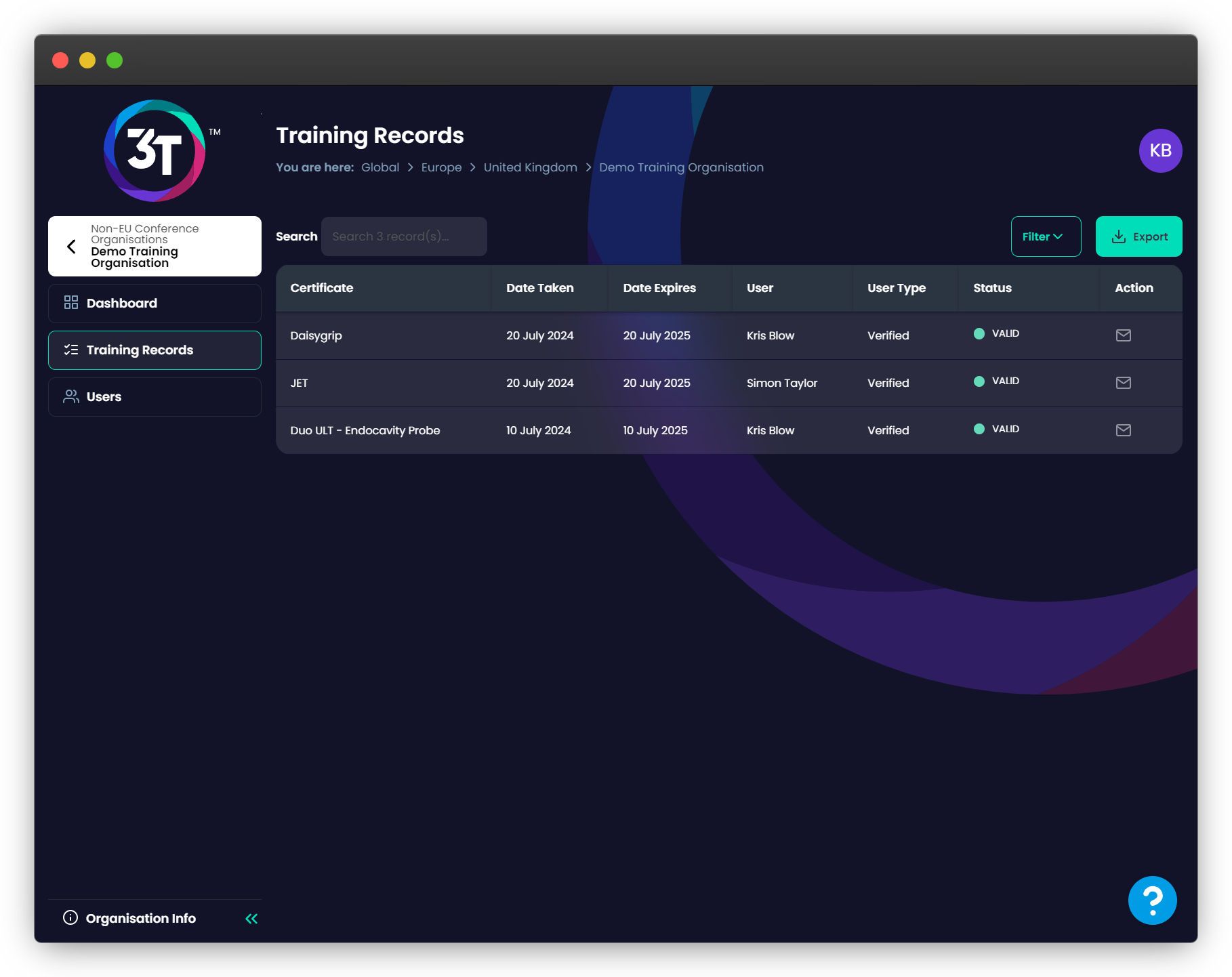
Die Registerkarte „Benutzer“ zeigt Ihnen eine Liste aller verifizierten Benutzer in Ihrer Organisation. Ihre Details können hier mit dem Stiftsymbol bearbeitet werden. Passwort-Reset-E-Mails können auch hier ausgelöst werden, indem Sie auf das Umschlagsymbol klicken.
Durch Klicken auf die Schaltfläche „Zu verifizieren“ wird ein Modal geöffnet, das alle nicht verifizierten Benutzer in Ihrer Organisation anzeigt.
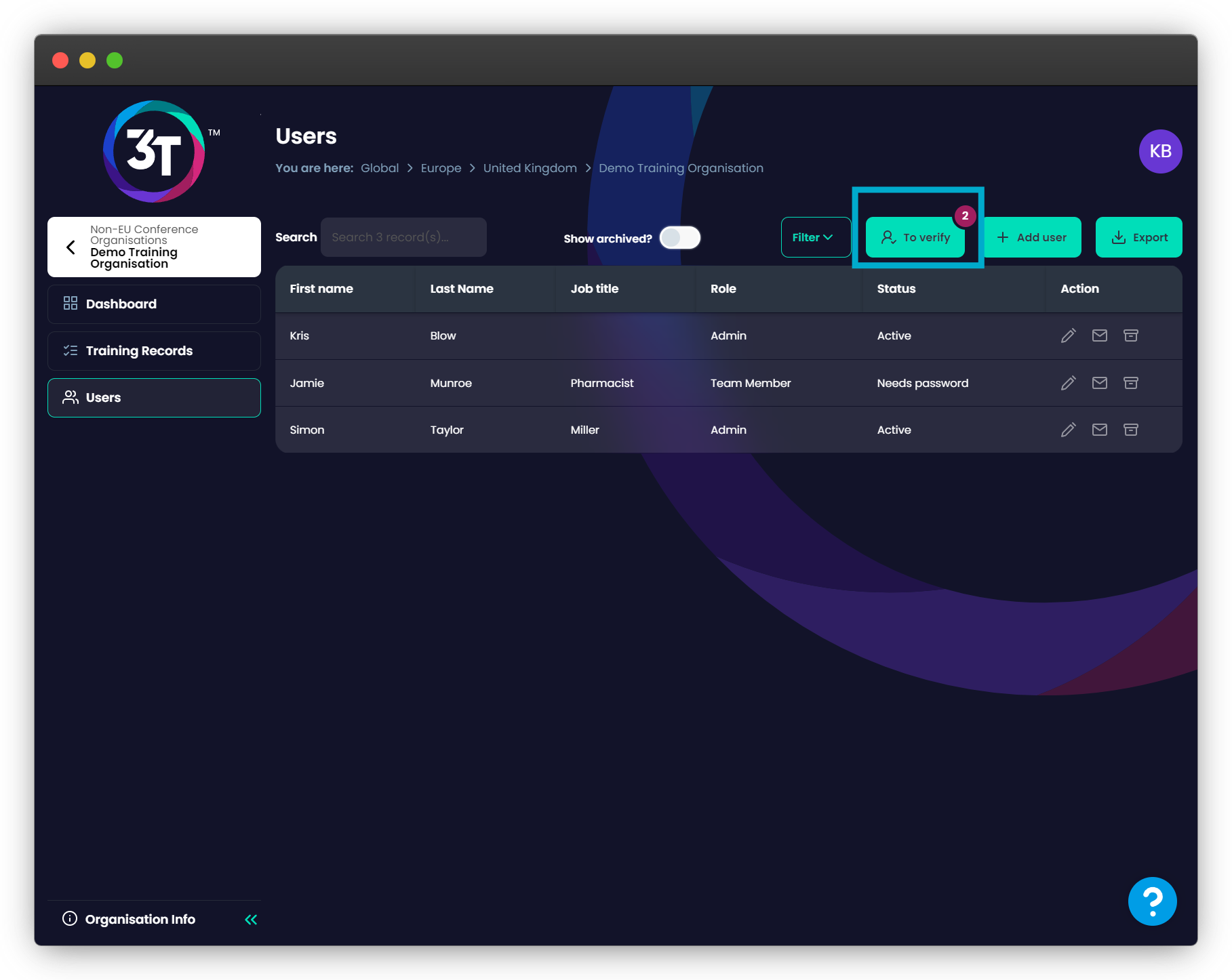
Hier können Sie sie als Teammitglied (jemand, der Zugriff auf die App für Rückverfolgbarkeit und das Portal für Schulungen benötigt) oder als Administrator (jemand, der alle Zugriffsrechte eines Teammitglieds hat, plus administrative Rechte für Ihre Organisation) verifizieren. Diese Entscheidung kann nicht rückgängig gemacht werden, stellen Sie also sicher, dass Sie Ihre Benutzer in die richtigen Rollen verifizieren.
Schließlich haben Sie die Möglichkeit, diesen Datensatz aus Ihrer Organisation zu entfernen. Bitte beachten Sie, dass dies dazu führt, dass diese Person – und alle von ihr abgeschlossenen Schulungsaufzeichnungen – dauerhaft aus 3T gelöscht werden.
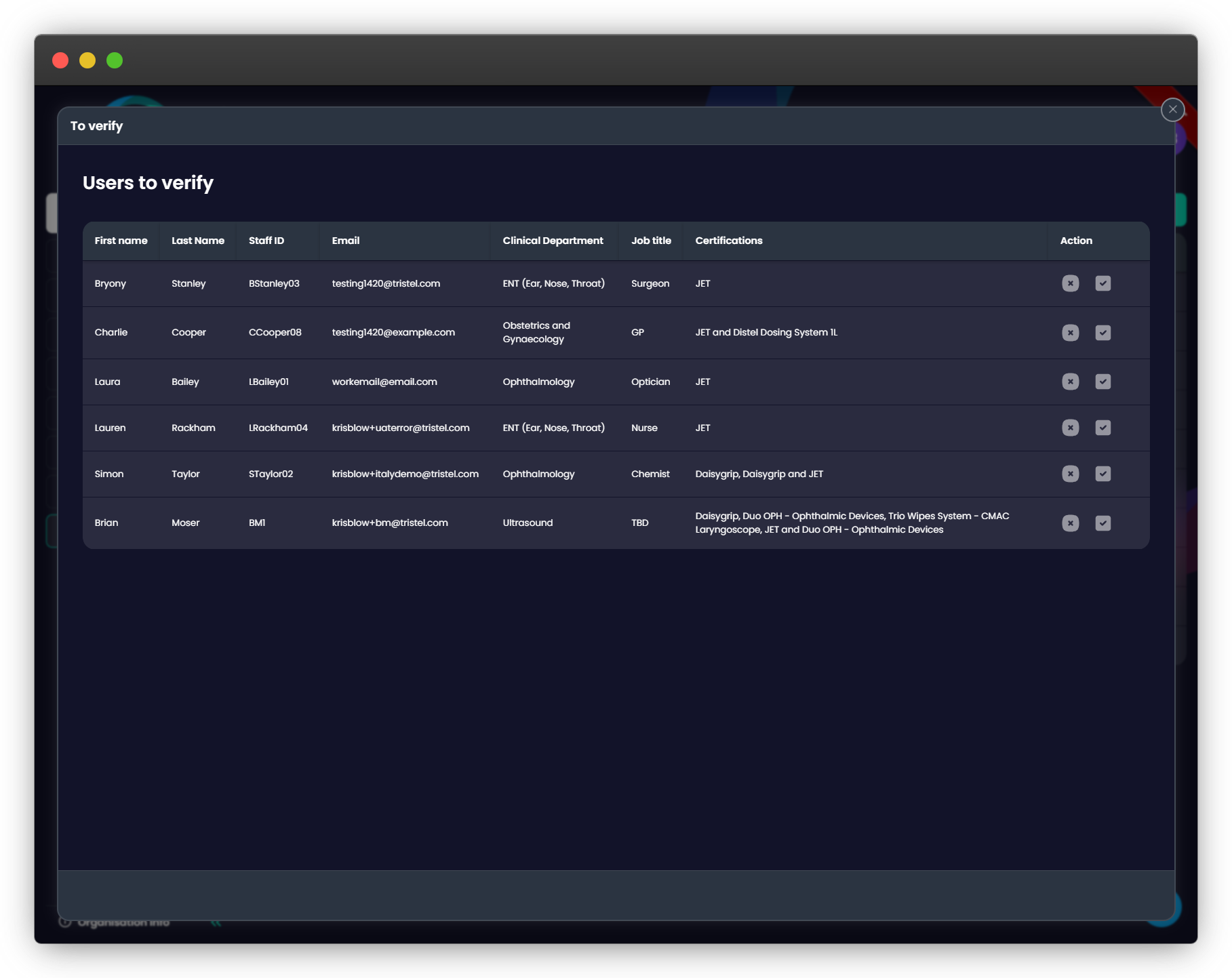
In der unteren linken Ecke des Portals sehen Sie die Schaltfläche „Organisationsinfo“. Durch Klicken darauf wird Ihnen der Code Ihrer Organisation zum Verknüpfen neuer mobiler Handgeräte angezeigt und Sie erhalten Zugriff auf die neue Registrierungsseite Ihrer Organisation.
Sie können den Link zur Webseite in eine E-Mail an Ihre Mitarbeiter kopieren oder ihnen erlauben, den QR-Code auf dem entsprechenden mobilen Handgerät zu scannen – dies gibt ihnen Zugriff auf die Registrierungsseite.
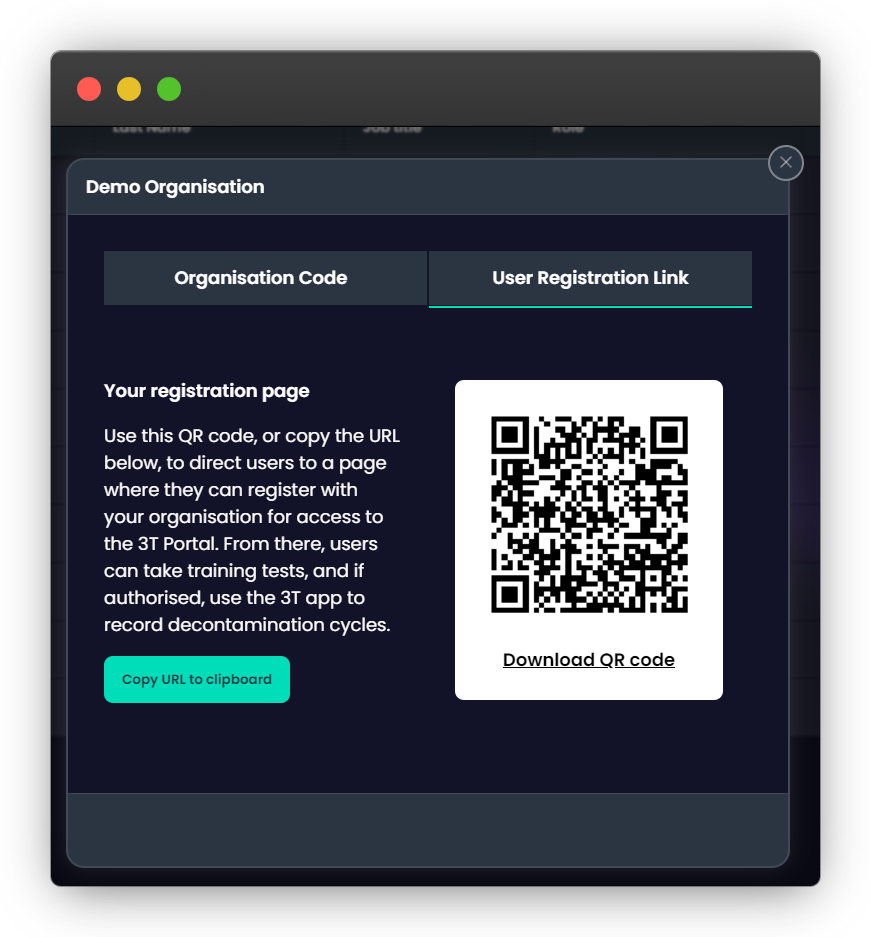
Sobald Ihre Migration stattgefunden hat, werden alle Ihre Mitarbeiter zu www.3t.app für Schulungen weitergeleitet. Damit wir wissen, welche Schulungen ihnen zur Verfügung gestellt werden sollen, müssen sie den Zugangscode für das Schulungsportal eingeben.
Wenn der Zugangscode gültig ist und die Daten Ihrer Organisation zu 3T migriert wurden, werden sie eingeladen, sich bei 3T zu registrieren.
Wenn der Zugangscode ungültig ist oder die Daten Ihrer Organisation nicht zu 3T migriert wurden, sollten Sie sich an Ihren Vertriebsmitarbeiter für die 3T-Schulungsregistrierung wenden.
Um sich zu registrieren, müssen Ihre Mitarbeiter ihren Vorname, Nachname, Arbeits-E-Mail-Adresse, Berufsbezeichnung und Abteilung angeben.
Wenn sie eine Mitarbeiter-ID haben, können sie diese hier angeben.
Sie können auch wählen, was sie als ihre PIN in der App verwenden möchten. Jede vierstellige PIN funktioniert.
3T wird überprüfen, ob die E-Mail-Adresse, mit der der Benutzer versucht hat, sich zu registrieren, bereits bei Ihrer Organisation registriert ist. Wenn dies der Fall ist, werden sie eingeladen, sich stattdessen anzumelden. Wenn nicht, werden sie registriert und erscheinen sofort im Abschnitt „Zu verifizieren“ des Portals, den wir früher in diesem Dokument behandelt haben.
Sie haben nun die Wahl, sie als Administrator oder Teammitglied zu verifizieren.
Ihre Mitarbeiter bleiben unverifiziert, bis Sie (oder ein anderer Administrator) sie verifizieren oder löschen. Wir empfehlen, Ihre Benutzer zu verifizieren, da dies ihnen Zugriff auf das Portal gibt, um ihre eigenen Schulungshistorien zu sehen, und es Ihnen ermöglicht, ihre Zertifizierungs-E-Mails bei Bedarf erneut zu senden, und nur verifizierte Benutzer können die 3T-App verwenden.
Nicht verifizierte Benutzer können sich nicht bei 3T anmelden, können ihre Testergebnisse nicht sehen, ihre Testzertifikate nicht herunterladen oder ihre Zertifikats-E-Mail erneut senden. Sie müssen jedes Mal die Registrierungsseite durchlaufen, um auf das Schulungsraster zuzugreifen.
Sobald sich ein Benutzer registriert hat, wird ihm ein Raster aller Schulungen angezeigt, die ihm in seinem Land zur Verfügung stehen. Ihre Mitarbeiter sollten auf die Schulung klicken, die sie absolvieren möchten, das Schulungsvideo vollständig ansehen und dann den Multiple-Choice-Test durchlaufen.
Wenn sie den Test bestehen, wird 3T ein Zertifikat für sie erstellen und es an ihre Arbeits-E-Mail-Adresse senden.
Wenn sie den Test nicht bestehen, können sie später zurückkehren und es erneut versuchen (indem sie den Registrierungsprozess mit derselben E-Mail-Adresse durchlaufen), das Video erneut ansehen und dann den Test erneut ablegen oder einfach den Test erneut ablegen, ohne das Video erneut anzusehen.
Alle Bestehensnoten sind 100%.
Als Admin müssen Sie auch Schulungen zu Tristel-Produkten absolvieren; und als Admin können Sie die Registrierungsseite nicht durchlaufen, da Ihre Daten bereits im System sind.
Um als Admin auf das 3T-Training zuzugreifen, klicken Sie einfach auf Ihre Initialen in der oberen rechten Ecke und wählen Sie „Mein Produktschulung“. Hier sehen Sie das gleiche Schulungsraster, das Ihnen wie Ihren Teammitgliedern und nicht verifizierten Benutzern zur Verfügung steht. Sie können auch „Mein Schulungsprotokoll“ auswählen, um Ihre eigene Schulungshistorie zu sehen.
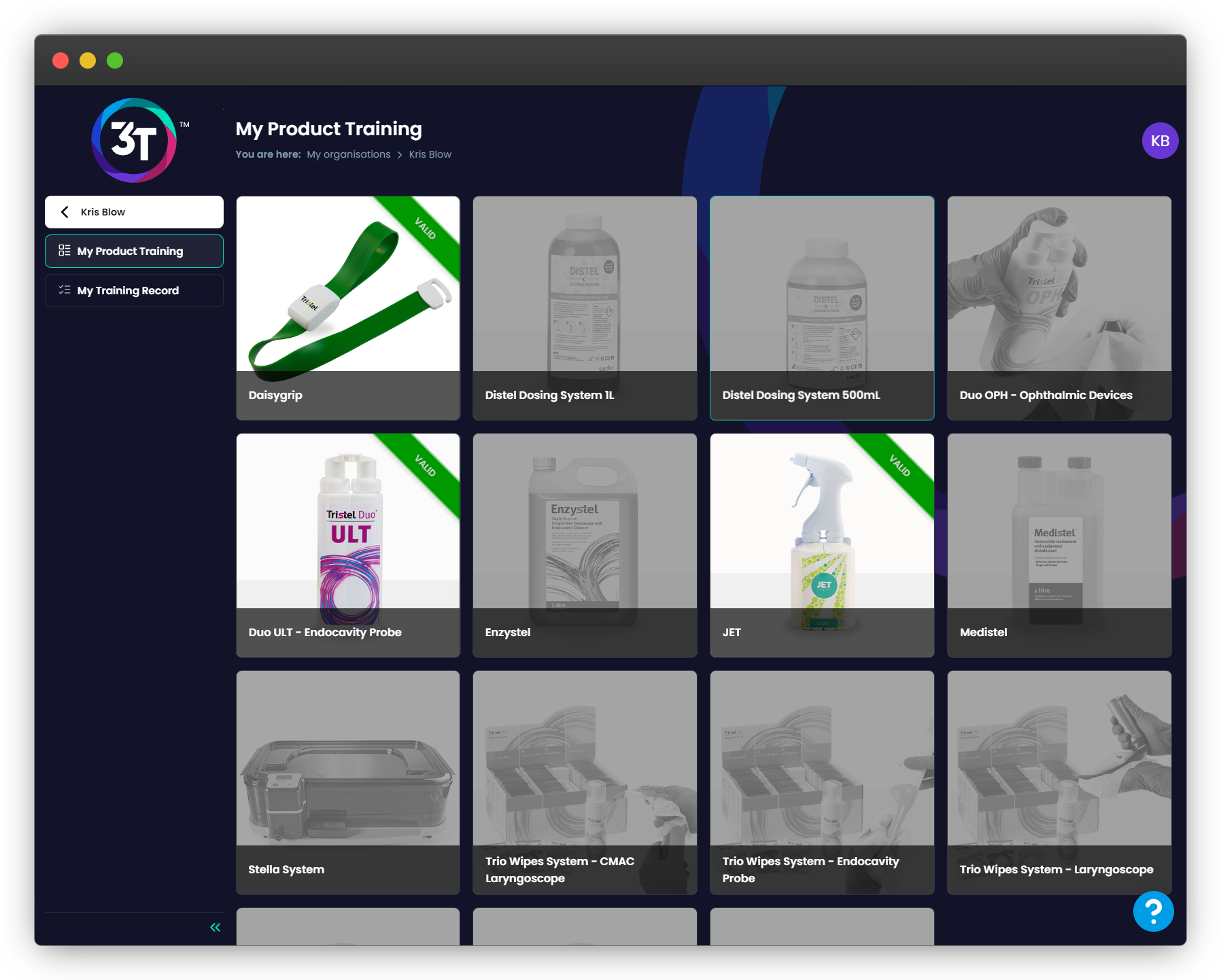
Unter „Mein Produktschulung“ wird jede Schulung, die Sie abgeschlossen haben und die aktuell ist, hervorgehoben, mit einem Banner, das Ihnen den Schulungsstatus anzeigt.
Gültig = mehr als zwei Monate bis zum Ablauf
Läuft bald ab = weniger als zwei Monate bis zum Ablauf
Abgelaufen = bereits abgelaufen
Um zur Organisationsebene für Rückverfolgbarkeit und Schulung zurückzukehren, klicken Sie auf das 3T-Logo oder den Pfeil neben Ihrem Namen.
Das 3T-Support-Team ist verfügbar, indem Sie auf das „?“ Symbol in der unteren rechten Ecke des Portals klicken oder per E-Mail an support@3t.app.